Rodzaje dokumentów kaucji
Dokumentami kaucji są dokumenty:
- PKA – przyjęcie kaucji, dokument rejestrujący przyjęcie opakowań od dostawcy,
- WKA – wydanie kaucji, dokument rejestrujący wydanie opakowań zwrotnych/naliczanie kaucji
oraz korekty tych dokumentów:
- PKK – korekta przyjęcia kaucji,
- WKK – korekta wydania kaucji.
Dokumenty wyświetlane są w podziale rodzajowym na liście dokumentów handlowych na zakładce: Kaucje.
Dokumentami kaucji mogą być również dokumenty MMW i MMP wystawione na kaucje związane
z towarem z innych dokumentów MMW i MMP. Więcej informacji znajduje się w rozdziałach dotyczących kaucji oraz w rozdziale: Przesunięcie międzymagazynowe wydanie (MMW)/ Przesunięcie międzymagazynowe przyjęcie (MMP).
Generowanie dokumentów kaucji
Wygenerowanie dokumentu może nastąpić poprzez:
- wygenerowanie ręczne,
- wygenerowanie z dokumentu handlowego (na podstawie schematów naliczania kaucji) – wygenerowanie może nastąpić:
- z poziomu tego dokumentu, po naciśnięciu przycisku [Aktualizuj dokumenty kaucji] na zakładce: Kaucje,
- z listy dokumentów, poprzez zaznaczenie dokumentu, z którego ma zostać wygenerowany dokument kaucji i wybranie z menu kontekstowego, funkcji: Przyjmij kaucje lub Wydaj kaucje,
- jeżeli na definicji dokumentu handlowego, na zakładce: Parametry, został zaznaczony parametr: Automatyczne generowanie dokumentów kaucji, to przy zapisie takiego dokumentu, dokument kaucji zostanie wygenerowany automatycznie.
Wiązanie dokumentów kaucji
Dokumenty kaucji mogą być wiązane z handlowymi, magazynowymi i wewnętrznymi (MMW/MMP). Wiązanie to może nastąpić poprzez:
- wygenerowanie dokumentu kaucji z dokumentu handlowego
- wygenerowanie dokumentu magazynowego z dokumentu kaucji lub dokumentu magazynowego z dokumentu kaucji
- wygenerowanie osobno dokumentu handlowego i dokumentu kaucji, a następnie związanie przez wybranie z menu kontekstowego opcji: Spinaj z WKA/PKA (z poziomu listy dokumentów handlowych i magazynowych) lub opcji: Spinaj z handlowym/magazynowym (z poziomu listy kaucji)
- wygenerowanie dokumentu MMW/MMP na kaucje związane z towarem będącym elementem innego dokumentu MMW/MMP[/su _list]
Obowiązuje zasada, że z jednym dokumentem handlowym może zostać związanych wiele dokumentów kaucji, natomiast jeden dokument kaucji będzie mógł być związany tylko z jednym dokumentem handlowym. Podczas wiązania dokumentów kaucji nie jest sprawdzana ich zgodność z elementem dokumentu wiązanego, np. do FS, dokumentującego sprzedaż towaru T1, można związać dokument kaucji, na którym wprowadzone są kaucje niezwiązane z tym towarem.
Związanie dokumentu kaucji z dokumentem handlowym/wewnętrznym (MMW/MMP) nie jest możliwe, jeśli:
- dokument handlowy jest w buforze, a WKA/PKA/WKK/PKK jest zatwierdzony
- dokument handlowy jest związany z PKA/WKA/PKK/WKK w buforze
- dokument MMW/MMP jest związany z dokumentem MMW/MMP na kaucje, który jest
w buforze
Jeżeli dokument handlowy/magazynowy jest już związany z innym dokumentem kaucji, przed spięciem z nowym dokumentem kaucji, zostanie wyświetlone okno z informacją o istniejącym związaniu i zapytaniem czy kontynuować wiązanie. Potwierdzenie polecenia wiązania dokumentu, spowoduje związanie nowego dokumentu kaucji.
Generowanie dokumentów z dokumentów kaucji
Z zatwierdzonych dokumentów kaucji mogą być generowane dokumenty WM (Wydanie magazynowe) i PM (Przyjęcie magazynowe). Z zatwierdzonych dokumentów WM PM można generować dokumenty kaucji.
Generowanie spinaczy z dokumentów kaucji
Z dokumentów przyjęcia/wydania kaucji mogą powstać faktury sprzedaży/zakupu. Odpowiada to sytuacji, w której kaucje nie zostały rozliczone w terminie i ich przedmiot zostaje sprzedanym/zakupionym towarem, co wymaga wystawienia faktury. Fakturowanie kaucji polega na utworzeniu dokumentu (S)FS, (S)FSK, (S)FZ, (S)FZK, (S)FSE, (S)FKE, jako spinacza dokumentów WKA/PKA/WKK/PKK.
Generowanie spinaczy (S)FS, (S)FSK, (S)FZ, (S)FZK, (S)FSE, (S)FKE z dokumentów kaucji, następuje poprzez:
- zaznaczenie na liście kaucji, dokumentu kaucji, z którego ma zostać wygenerowany spinacz
- wybranie z menu kontekstowego (rozwijanego prawym klawiszem myszy) funkcji: Spinacz ze wskazanego.
Ponadto na liście składników spinacza prezentowana jest kolumna z numerem dokumentu źródłowego lub obcego.
Płatności i termin rozliczenia na dokumentach kaucji
Dokumenty kaucji mogą, na żądanie operatora, generować płatności. O tym czy dokument kaucji wygeneruje płatność zdecyduje zaznaczenie parametru: Płatność, na karcie kontrahenta (zakładka: Handlowe), dla którego jest wystawiany ten dokument. Jeżeli dokument kaucji będzie generował płatność, wówczas dokument kaucji będzie zawierał dodatkowo zakładkę: Płatności.
Wybranie opcji: Płatność, dla konkretnych dokumentów będzie możliwe tylko wtedy, gdy na definicji dokumentu (PKA/WKA) zaznaczony zostanie parametr: Ma generować płatności. Termin płatności dla dokumentu kaucji, również może zostać zdefiniowany na karcie kontrahenta (zakładka: Handlowe). Termin ten pobierany jest według terminu płatność zdefiniowanego dla sprzedaży – w przypadku dokumentów WKA i terminu płatności zdefiniowanego dla zakupu – dla dokumentów PKA. Termin rozliczenia kaucji to termin, po upływie, którego kaucje muszą być zwrócone lub zafakturowane. Termin ten określa się również na karcie kontrahenta, na zakładce: Handlowe,w polu: Termin rozliczenia. Wskazany w ten sposób termin, jest terminem wprowadzanym domyślnie na dokument kaucji i może zostać bezpośrednio na nim modyfikowany. Korektami dokumentów PKA i WKA, są: Korekty te generowane są poprzez: Korekty dokonuje się według ogólnych zasad rejestrowania korekt dokumentu. Możliwa jest korekta ilości i wartości kaucji. Przy generowaniu korekt przyjęcia i wydania kaucji, obowiązuje zasada, że jeden dokument WKK/PKK będzie zawsze związany z jednym dokumentem źródłowym, ale jedna korekta dokumentu handlowego będzie mogła być związana z wieloma WKK/PKK. Dokument korekty WKA/PKA będzie generował płatność, wtedy, gdy płatność będzie generował dokument źródłowy. Korektę ręczną WKK dla dokumentu WKA można dodać z menu kontekstowego na zakładce Kaucje/WKA lub z menu przycisku Korekta. Tworzenie dokumentu WKK przebiega według zasad jak dla korekty ręcznej dokumentu FS Dla WKA/PKA istnieje możliwość generowania automatycznych korekt, tak jak dla innych dokumentów rozchodu: FS i WZ. Generowanie automatycznych korekt dla WKA/PKA odbywa się z poziomu listy dokumentów handlowych, z zakładki: Kaucje/WKA, poprzez: wybranie z menu, rozwijanego po naciśnięciu przycisku: wybranie z menu kontekstowego funkcji: Automatyczne korekty. Generowanie korekt odbywa się tak, jak dla dokumentów rozchodowych FS i WZ, według zasad opisanych w rozdziale: Ręczna korekta wartościowa dostawy wyprzedanej W Systemie istnieje możliwość zarejestrowania ręcznej korekty wartościowej FZK/FRK do dostawy, która została już w całości wyprzedana. Jeżeli nie ma zasobu danego towaru, System odszukuje jego dostawę i jeżeli takowa istnieje, wówczas tworzy się element z zerową ilością, wskazujący w subelemencie na tę wyprzedaną dostawę. Dzięki temu Operator może dokonać korekty wartościowej takiej dostawy. Wartość takiej korekty determinowana jest wartością korygowanej dostawy. Podczas zatwierdzaniu takiej korekty System stosownie koryguje koszt własny sprzedaży za pomocą dokumentu KK. Użytkownik ma możliwość dokonania zmiany dostawy na elemencie ręcznej korekty wartościowej FZK/FRK, czyli dokonać korekty wartości dostawy innej niż ustalona domyślnie przez System, w tym również wskazać dostawę w całości wyprzedaną. Służyć do tego operacja Zmień dostawę dokonywana na zakładce [Dostawy] elementu ręcznej FZK/FRK. Warunkiem koniecznym do zarejestrowania tego typu korekty jest wcześniejsze zarejestrowanie dostawy danego towaru. Dokumenty kaucji mogą być anulowane tak jak inne dokumenty handlowe. Jednak w odróżnieniu od nich, nie ma możliwości anulowania dokumentów kaucji z pozostawieniem związanych dokumentów magazynowych. Przyjęcie kaucji, a właściwie przyjęcie towarów kaucjonowanych – PKA, rejestruje przyjęcie opakowań od dostawcy. Natomiast Wydanie kaucji (Wydanie towarów kaucjonowanych) – WKA rejestruje wydanie opakowań odbiorcy. Sposób generacji dokumentów został opisany w rozdziale: Generowanie dokumentów kaucji. Ze względu na to, że w interfejsie obydwu dokumentów występują jedynie niewielkie różnice, wynikające z odmiennych, pełnionych przez nie funkcji, dokumenty zostaną opisane razem, z zastrzeżeniem tych odmienności. Dokument składa się z czterech lub pięciu zakładek, w zależności od tego, czy dokument będzie generował płatność. Ponadto na liście składników spinacza prezentowana jest kolumna z numerem dokumentu źródłowego lub obcego. Płatności i termin rozliczenia na dokumentach kaucji. Na zakładce znajdują się następujące pola i funkcje: Kontrahent – pole służy określeniu kontrahenta głównego na dokumencie. Jeżeli dokument kaucji został wygenerowany z dokumentu handlowego, wtedy przepisze się kontrahent z dokumentu źródłowego. Możliwa jest modyfikacja kontrahenta i jego wybór z listy kontrahentów. W przypadku zaznaczenia na definicji dokumentu parametru Kontrahent na zakładce: Ogólnej Docelowy wówczas na zakładce pojawi się przycisk Kontrahent Docelowy Kraj wysyłki (dla PKA)/Kraj przeznaczenia (dla WKA) – kraj wysyłki/przeznaczenia określany jest odpowiednio do rodzaju transakcji. Transakcja – jeżeli w definicji dokumentu został odznaczony parametr: Tylko transakcje krajowe, wtedy na kolejnym dokumencie PKA możliwy jest wybór transakcji: Krajowej, Wewnątrzwspólnotowej, Innej zagranicznej (poza UE). Dostawa – sposób dostawy, wybrany z listy zdefiniowanej w konfiguracji na zakładce: Sprzedaż/Słowniki. Pozostały limit. Limit kredytowy kontrahenta. W nawiasach prezentowany jest pozostały limit dla centrali, jeśli kontrahent główny posiada centralę. Kod rodzaju transportu – wybierany ze słownika predefiniowanego w systemie. W polu obok znajduje się opis rodzaju dostawy. Termin rozliczenia kaucji – termin rozliczenia kaucji będzie domyślnie pobierany z karty kontrahenta, na którego wystawiany jest bieżący dokument. Może on być modyfikowany. Płatność – zaznaczenie parametru spowoduje, że bieżący dokument będzie generował płatności. Po zaznaczeniu, zostaną uaktywnione pola dotyczące formy płatności (wybierane z listy form płatności, zdefiniowane w konfiguracji (zakładka: Sprzedaż/Słowniki) i terminu rozliczania płatności oraz zostanie uaktywniona funkcja rozliczenia płatności. Na dokument zostanie także dodana zakładka: Płatności. O generowaniu przez dokument płatności, w pierwszej kolejności decyduje zaznaczenie opcji: Płatność, na karcie kontrahenta (zakładka: Handlowe), na którego wystawiany jest dokument. Docelowy (dla PKA)/Źródłowy (dla WKA) – magazyn, na który zostanie przyjęty kaucja (docelowy) lub z którego kaucja zostanie wydana (źródłowy). Podczas generowania dokumentu kaucji z dokumentu handlowego będzie pobierany magazyn z dokumentu źródłowego, o ile magazyn ten został przypisany do definicji dokumentu przyjęcia/wydania kaucji. Jeżeli na definicji dokumentu PKA/WKA nie ma takiego magazynu, jaki znajduje się na dokumencie handlowym (źródłowym dla dokumentu kaucji) wtedy na dokument kaucji generowany z handlowego zostanie wybrany domyślny magazyn z definicji dokumentu kaucji. Lista kaucji na dokumencie wyświetlana jest w panelu, podzielonym na kolumny: Funkcje obsługujące kaucje na dokumencie: Przycisk jest aktywny, jeśli dokument ma elementy oraz zaznaczony element ma, co najmniej jeden zamiennik. Element transakcji dokumentu PKA wygląda podobnie, jak w przypadku elementu transakcji dokumentu zakupu (analogicznie element transakcji WKA jest podobny do elementu transakcji na FS). W przypadku kaucji należy jednak zwrócić uwagę na pole: VAT, znajdujące się na zakładce: Ogólne, elementu transakcji. Wartość kaucji zawsze liczona jest w brutto. W polu można wskazać VAT, jednak VAT naliczany jest dla kaucji tylko po jej zafakturowaniu. Wypełnione pole będzie, więc mieć znaczenie jedynie informacyjne. Na elementach transakcji dokumentów kaucji, kaucje mogą być rejestrowane tylko w jednostkach podstawowych. Na zakładce znajdują się dane dotyczące kontrahenta głównego, docelowego oraz płatnika – jeżeli dokument ma zaznaczoną opcję generowania płatności. Jako płatnik zostanie domyślnie wprowadzony płatnik kontrahenta, zdefiniowany na jego karcie, na zakładce: Handlowe. Jeżeli nie zostanie on wskazany, wtedy, jako płatnik będzie wprowadzany kontrahent główny. Zakładka zawiera listę płatności i wpłat dotyczących dokumentu. Po utworzeniu dokumentu lista zawiera jedną pozycję, czyli zobowiązanie na pełną kwotę brutto. Forma płatności i termin są zgodne z ustawieniami w karcie kontrahenta, na zakładce: Handlowe (pola: dla zakupu przy PKA i dla sprzedaży przy WKA). Termin płatności jest liczony od daty wystawienia dokumentu. Proponowana przez system płatność może jednak być rozłożona na wiele różnych (np. rat). Każda modyfikacja listy płatności spowoduje, że zostanie automatycznie dodana płatność uzupełniająca do pełnej kwoty. Jest ona wyróżniona na liście kolorem czerwonym. Taki charakter ma również pierwotna płatność. Rejestrowanie i rozliczanie płatności dokumentów opisano szczegółowo w dokumentacji modułu: Księgowość. Na zakładce definiuje się dane nagłówkowe dokumentu: Numer i seria dokumentu – domyślnie nadawany jest kolejny numer i seria domyślna zdefiniowana w definicji dokumentu. Data: Wpływu, Wystawienia, Przyjęcia (dla PKA) – daty określające moment wpływu, wystawienia dokumentu, przyjęcia kaucji. Data: Wystawienia, Wydania (dla WKA) – daty określające moment wystawienia dokumentu, lub wydania kaucji. Jeżeli zostanie dokonany zakup lub sprzedaż kaucji (zostanie utworzony spinacz), wtedy na zakładce pojawi się również data zakupu (na PKA) lub sprzedaży (na WKA). Właściciel – centrum, w którym wystawiony został dokument. Faktura – numer dokumentu źródłowego. Jeżeli dokument będzie wystawiany ręcznie, wtedy pole nie będzie wypełniane. Zamówienie – numer zamówienia klienta. Pole wypełniane ręcznie. Zw. z VAT - Kontrolka dla wskazania przyczyny zwolnienia z VAT, jest ona zawsze dostępna na nagłówku dokumentu, domyślnie z wartością pustą. Użytkownik dodając element ze stawką zw. może (przed lub po dodaniu elementu) wskazać konkretną przyczynę zwolnienia ze stawki VAT. Wystawił - nazwa operatora, który wystawił dokument. Modyfikował - nazwa operatora, który jako ostatni modyfikował dokument. Zatwierdził - nazwa operatora, który zatwierdził dokument. Rozliczył - nazwa operatora, który rozliczył dokument (przyporządkował do niego operację kasową/bankową stanowiącą zapłatę) Rabat ogólny, rabat płatności – na dokumencie PKA istnieje możliwość udzielania rabatów, zgodnie z ogólnymi zasadami. Waluta/kurs – waluta będzie domyślnie pobierana z dokumentu źródłowego. W przypadku dokumentu pozostającego w buforze możliwa jest zmiana waluty. Kurs, według którego zostaną przeliczone wartości dokumentu będzie pobierany z dnia poprzedzającego datę wystawienia dokumentu. Jeśli taki nie będzie określony, pobierany będzie kurs najpóźniejszy z wcześniejszych. Wybór waluty innej niż systemowa jest niezależny od rodzaju transakcji. Incoterms – symbol i miejsce Incoterms, wybierane ze słownika predefiniowanego w systemie. Rodzaj transakcji – kod i opis rodzaju transakcji. URL – adres URL, z którym nastąpi połączenie po naciśnięciu przycisku: Opis – opis dokumentu. Rejestr - rejestr operacji kasowych lub bankowych, do którego trafi płatność związana z dokumentem. Obok wyświetlany jest numer rachunku bankowego przypisanego do rejestru. Cecha - cecha transakcji (atrybut wyróżniający transakcję), wybierana ze słownika zdefiniowanego Dokumenty magazynowe - przyjęcie towaru do magazynu następuje na podstawie dokumentów magazynowych (PM). Mogą one być generowane automatycznie przy zatwierdzaniu faktury zakupu. Dostępne są następujące opcje, od których zależy działanie systemu przy zatwierdzaniu dokumentu: Domyślne ustawienie tej opcji jest przepisywane z definicji dokumentu dla centrum struktury praw, do którego należy operator. Zakładka uaktywnia się po zatwierdzeniu dokumentu WKA/PKA. Na zakładce znajdują się dwie podzakładki: Dekretacja i Opis analityczny. Zakładka: Dekretacja, służy zaksięgowaniu dokumentu i została opisana w dokumentacji modułu: Księgowość. Zakładka: Opis analityczny, spełnia taką samą funkcję jak na innych dokumentach, którym można przypisać opis analityczny, została opisana w dokumentacji modułu: Business Intelligence. Na zakładce istnieje możliwość przypisania atrybutów do dokumentu. Możliwe jest przypisanie tylko takich atrybutów dla konkretnego dokumentu, jakie zostały przypisane do obiektu: PKA lub WKA (w gałęzi: Dokumenty handlowe), w module: Administrator, w oknie: Definicja atrybutów. Przypisywanie atrybutów odbywa się na ogólnych zasadach.Korekty dokumentów PKA/WKA
z uwzględnieniem następujących zasad: VAT zawsze naliczany metodą brutto, elementem korekty może być tylko towar typu kaucja, płatność nagłówka dokumentu jest dostępna według reguł stosowanych dla WKA.Automatyczne korekty WKA/PKA
![]() [Rozwija menu dostępnych opcji], znajdującego się obok przycisku:
[Rozwija menu dostępnych opcji], znajdującego się obok przycisku: ![]() [Korekta], funkcji: Automatyczne korekty lub
[Korekta], funkcji: Automatyczne korekty lub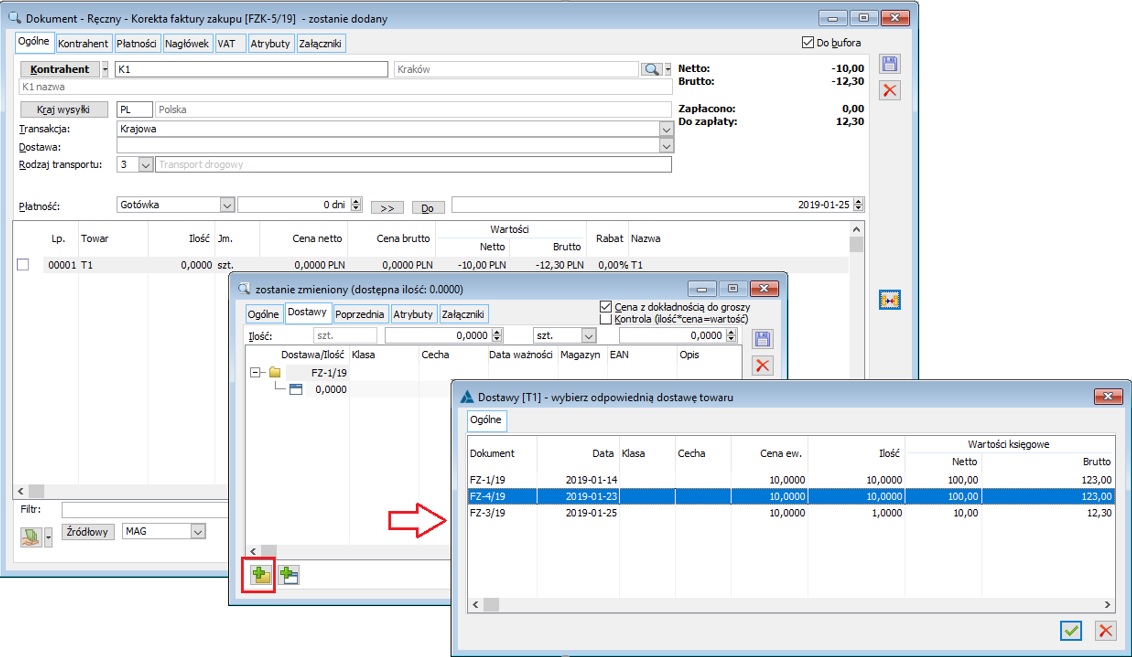
Anulowanie dokumentów kaucji
Przyjęcie kaucji (PKA)/Wydanie kaucji (WKA)
PKA/WKA, zakładka: Ogólne
![]() .
.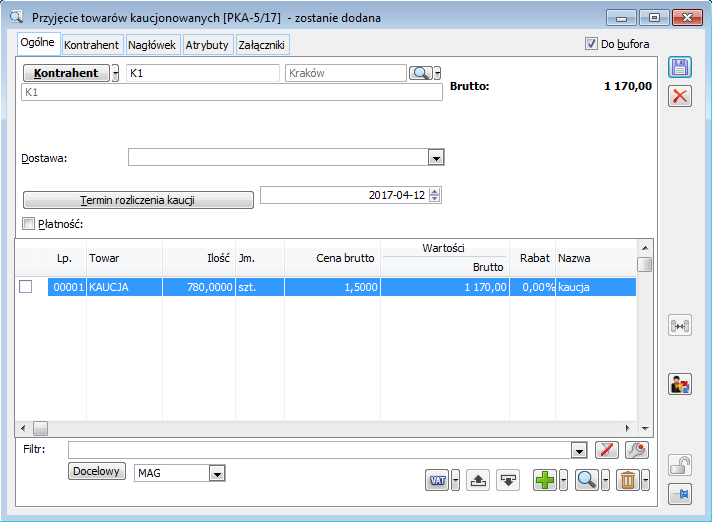
![]() [Ustal stawki VAT z kart towaru] – przycisk umożliwiający zmianę stawek VAT na zaznaczonych pozycjach w dokumencie, według stawek określonych na kartach towarowych. Po uruchomieniu funkcji przeliczone są ceny/wartości (w przypadku kierunku VAT „od brutto” cena i wartość brutto nie ulegną zmianie, zmienią się ceny/wartości netto, w przypadku kierunku „od netto” zasada jest odwrotna). Odpowiednio przeliczane są również wartości w nagłówku oraz płatności. System przed uruchomieniem funkcji sprawdza czy spełnione są warunki: czy dokument jest niezatwierdzony oraz czy exponorm dokumentu pozwala na stosowanie stawek „krajowych”.
[Ustal stawki VAT z kart towaru] – przycisk umożliwiający zmianę stawek VAT na zaznaczonych pozycjach w dokumencie, według stawek określonych na kartach towarowych. Po uruchomieniu funkcji przeliczone są ceny/wartości (w przypadku kierunku VAT „od brutto” cena i wartość brutto nie ulegną zmianie, zmienią się ceny/wartości netto, w przypadku kierunku „od netto” zasada jest odwrotna). Odpowiednio przeliczane są również wartości w nagłówku oraz płatności. System przed uruchomieniem funkcji sprawdza czy spełnione są warunki: czy dokument jest niezatwierdzony oraz czy exponorm dokumentu pozwala na stosowanie stawek „krajowych”.![]() [Edycja kontrahenta] – umożliwia podgląd i edycję karty kontrahenta głównego, docelowego lub płatnika.
[Edycja kontrahenta] – umożliwia podgląd i edycję karty kontrahenta głównego, docelowego lub płatnika.![]() - przyciski umożliwiają zmianę kolejności elementów na dokumencie.
- przyciski umożliwiają zmianę kolejności elementów na dokumencie.![]() [Dodaj] – umożliwia wprowadzenie kaucji na dokument. Po naciśnięciu przycisku:
[Dodaj] – umożliwia wprowadzenie kaucji na dokument. Po naciśnięciu przycisku: ![]() [Rozwija menu dostępnych opcji], możliwy jest wybór zestawu, produktu lub kilku kaucji jednocześnie.
[Rozwija menu dostępnych opcji], możliwy jest wybór zestawu, produktu lub kilku kaucji jednocześnie.![]() [Zmień] – umożliwia podgląd i edycję kaucji wprowadzonej na dokument. Po naciśnięciu przycisku:
[Zmień] – umożliwia podgląd i edycję kaucji wprowadzonej na dokument. Po naciśnięciu przycisku: ![]() [Rozwija menu dostępnych opcji], możliwa jest edycja zestawu.
[Rozwija menu dostępnych opcji], możliwa jest edycja zestawu.![]() [Usuń] – usuwa zaznaczone pozycje z listy.
[Usuń] – usuwa zaznaczone pozycje z listy.![]() [Zamienniki towaru] – otwiera listę zamienników podświetlonego towaru w trybie:
[Zamienniki towaru] – otwiera listę zamienników podświetlonego towaru w trybie:
Element transakcji
PKA/WKA, zakładka: Kontrahent
PKA/WKA, zakładka: Płatności
PKA/WKA, zakładka: Nagłówek
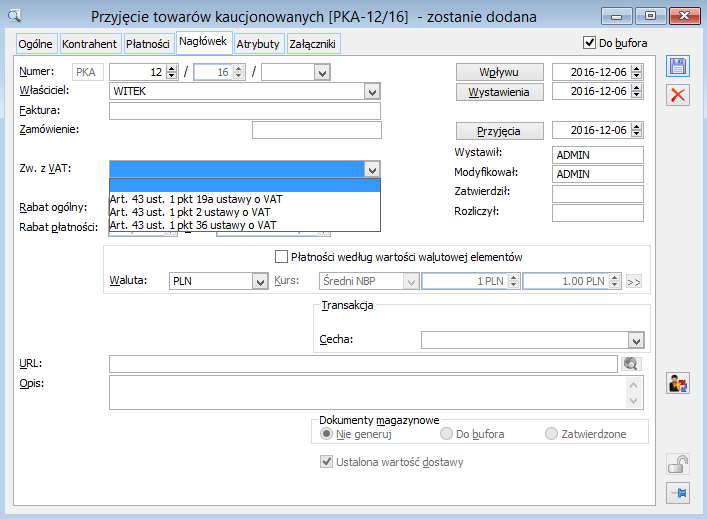
![]() [Zobacz stronę].
[Zobacz stronę].
w konfiguracji, wartość domyślna jest przepisywana z karty kontrahenta.
PKA/WKA, zakładka: Księgowość
PKA/WKA, zakładka: Atrybuty



